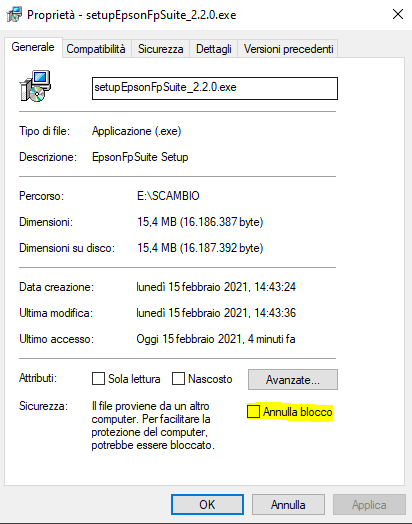Download Driver: EpsonFpSuite 3.2.1
Configurazione Area51
Impostare la configurazione RT fiscale in Area51 come segue:
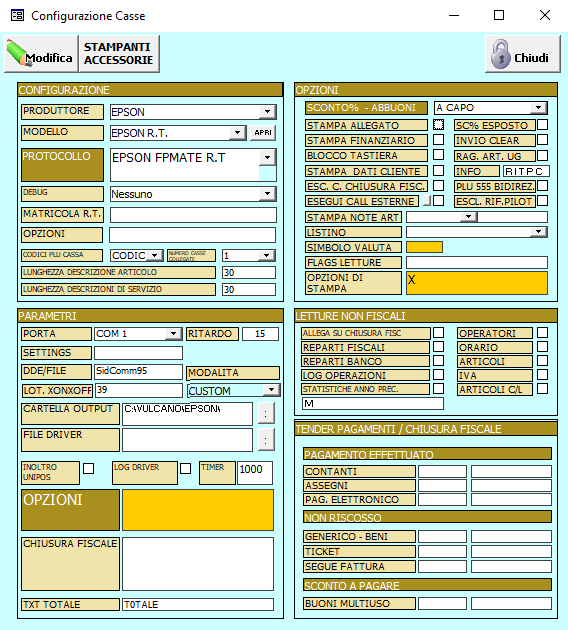
Non è necessario impostare i tender; sono stati utilizzati quelli di default previsti da Epson nel manuale RT2 (che riportiamo per completezza):
TYPE
0 = Contanti ; 2 = Pagamento elettronico; 3 = Ticket; 4 = Ticket con numero ticket; 5 = Non riscosso ; 6 = Sconto a pagare
INDEX
1 = Contanti
1 = Pagamento elettronico (o index definito nel campo tender di Area51)
1 = Ticket
0 = Non riscosso
03 = Non riscosso segue fattura (o index definito nel campo tender di Area51)
01 = Buoni multiuso (o index definito nel campo tender di Area51)
ATTENZIONE : Per chi utilizza il firmware RT1-LOTTERIA e non RT2-XML7 va impostato il tender NON RISCOSSO e il tender TICKET COME DA IMMAGINE per retrocompatibilità.
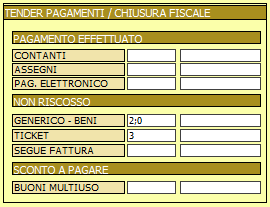
Torretta Display
Impostazioni > Parametri Generali > Avanzate > Configurare come in figura
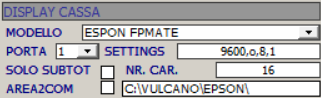
Andando ad indicare il modello e assicurandosi di inserire il percorso inizialmente scelto.
Configurazione Epson FPSuite
Collegamento di Area51 con misuratori fiscali Epson serie FP (FP81, FP90 e simili) tramite driver Epson FPMate dalla versione 6.2.0.
Il pacchetto Epson FPSuite comprende i programmi EpsonFp2Config, EpsonFpMate ed EpsonFpWizard più alcuni driver e librerie di supporto.
L'intero pacchetto va installato seguendo le istruzioni a video, senza particolari accorgimenti.
ATTENZIONE: se l'installer non dovesse partire dovete fare CLICK DESTRO > PROPRIETÀ sull'installer e selezionare ANNULLA BLOCCO
1. Configurare EpsonFp2Config.exe
Va avviato e configurato secondo il tipo di collegamento fisico in uso:
- RS232 (in caso di problemi selezionare un baud rate superiore a 9600)
- USB
- Ethernet
Esempio di configurazione standard su COM1

Tramite il tasto TEST viene eseguito un controllo di comunicazione, se è tutto ok viene visualizzato a video il numero di matricola della stampante. Poi con il tasto Esempio Scontrino si può verificare l'effettiva stampa di uno scontrino di prova. Cliccare quindi su Apply e poi Exit.
2. Configurare EpsonFpMateConfig
Creare una cartella dedicata alla ricezione dei file da stampare. In questo esempio è C:\Vulcano\Epson
Configurare il tutto come rappresentato nelle immagini:
Input Options
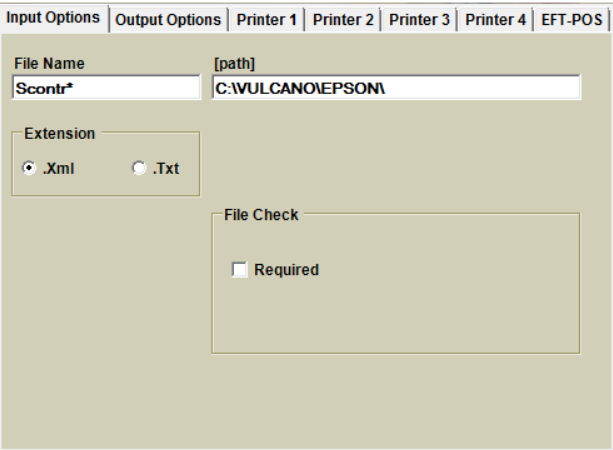
Output File Options
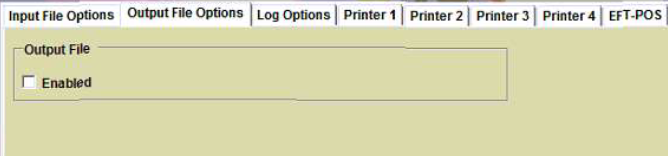
Log Options
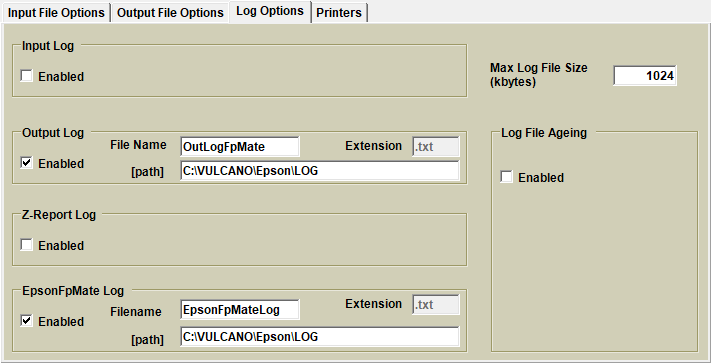
Printers
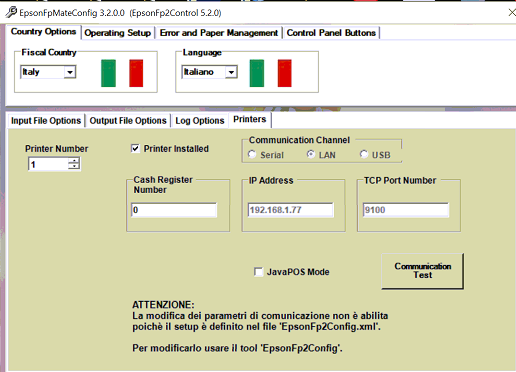
Eseguire un "Communication Test" per sincerarsi della correttezza delle proprie impostazioni.
Error Management
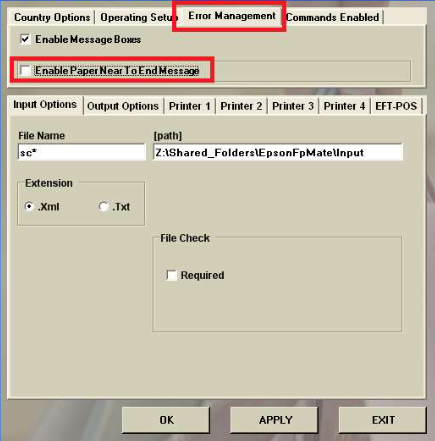
Qui è possibile disattivare l'avviso del fine carta togliendo la spunta da "Enable Paper Near To End Message"
In caso di Windows 7 in poi riaprire la utility EpsonFpMateConfig e ripetere il settaggio. Questo supera un eventuale problema con il VirtualStore di Windows.
NB: durante l'installazione dei software EPSON si potrebbe ricevere un messaggio di errore o l'impossibilità di completare la configurazione. Abbiamo rilevato che l'inserimento dei percorsi [path] con la barra ( \ ) alla fine del percorso può dare origine a problemi. Si consiglia pertanto di NON digitarla.